Buat Biaya Sekunder
Di SAP Simple Finance, hanya elemen biaya utama yang memiliki akun G / L terkait. Elemen biaya sekunder yang digunakan untuk mengalokasikan biaya untuk aktivitas internal, mereka tidak memiliki akun G / L yang sesuai.
Step 1 - Untuk membuat elemen biaya sekunder, buka Akuntansi → Pengendalian → Akuntansi Elemen Biaya → Data Master → Elemen Biaya → Pemrosesan Individual → Edit Elemen Biaya.
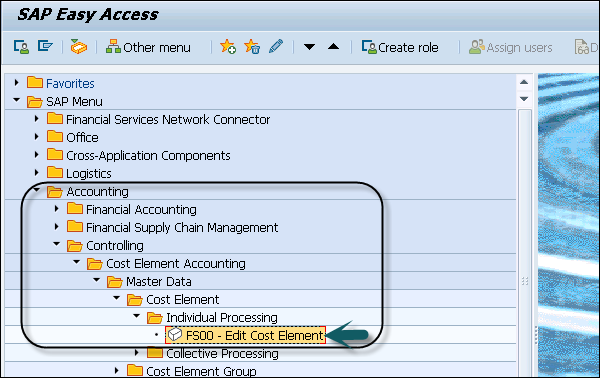
Step 2- Di jendela berikutnya, masukkan akun G / L. Masukkan Kode Perusahaan dan klik tombol Template.

Step 3 - Anda akan diminta untuk memasukkan nilai di kotak akun Referensi G / L.
Step 4 - Anda akan diminta untuk memasukkan nilai di kotak Kode Perusahaan Referensi.
Step 5- Klik tombol Lanjutkan. Di jendela berikutnya, masukkan kotak teks dan Konsumsi, bahan baku 2 di kotak Teks Panjang Acct G / L.
Anda dapat membuat biaya sekunder dengan memilih ChartOfAccounts sebagai Sekunder dan dengan mengikuti langkah-langkah seperti yang digunakan di utama.